6 bước bảo mật mạng không dây trong gia đình bạn
Hầu hết chúng ta đề bật chức năng mã hóa cho mạng không dây, nhưng đó vốn chỉ là một trong 6 bước được đề cập trong bài viết này giúp mạng không dây của bạn an toàn và bảo mật trước tin tặc. Hình chụp dưới đây lấy từ bộ định tuyến không dây của Linksys. Nhưng bạn cũng có thể tìm thấy những tùy chọn ...
Hầu hết chúng ta đề bật chức năng mã hóa cho mạng không dây, nhưng đó vốn chỉ là một trong 6 bước được đề cập trong bài viết này giúp mạng không dây của bạn an toàn và bảo mật trước tin tặc. Hình chụp dưới đây lấy từ bộ định tuyến không dây của Linksys. Nhưng bạn cũng có thể tìm thấy những tùy chọn tương tự từ các nhà sản xuất khác nhau. Đảm bảo rằng firmware bộ định tuyến được cập nhật.
1. Bật tính năng mã hóa
Hầu hết các bộ định tuyến không dây đều mặc định tắt tính năng mã hóa. Hãy đảm bảo rằng bạn đã bật tính năng mã hóa WPA hoặc WPA2. Chọn Wireless -> Wireless Security, để bật mã hóa và chọn mật khẩu như hình bên dưới. Dưới đây là những tùy chọn mã hóa không dây khác nhau:
- WEP (Wired Equivalent Protection) 64-bit and 128-bit: WEP là chuẩn mã hóa không dây đã lỗi thời và dễ dàng bị tấn công. Không được sử dụng kiểu mã hóa này bởi tin tặc có thể phá chúng trong vài dây.
- WPA (Wi-Fi Protected Access): WPA-PSK hay còn có tên WPA-Personal. Đây là một chuẩn mã hóa mới và bảo mật hơn WEP. Hầu hết các adapter không dây trên laptop của bạn đều hỗ trợ WPA.
- WPA2: Đây là chuẩn mã hóa mới nhất cung cấp khả năng bảo mật tốt nhất. Luôn sử dụng WPA2 nếu bộ định tuyến và adapter của bạn hỗ trợ.
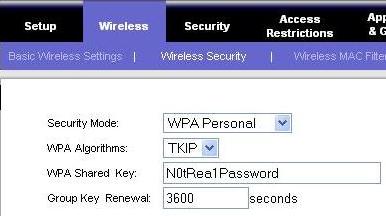
2. Thay đổi tên SSID
SSID (Service Set Identifier) hay còn gọi là tên kết nối không dây của bạn, bạn có thể thấy nó trong danh sách “Available Wireless Connections” từ laptop khi kết nối. Thay đổi tên này không phải là một biện pháp bảo vệ nhưng sẽ khiến tin tặc biết rằng bạn đã thực hiện các biện pháp bảo vệ kết nối không dây. Wireless -> Basic wireless settings -> Change the “Wireless Network Name (SSID) như trong hình 2.
3. Vô hiệu hóa SSID broadcast
Bạn có thể tránh hiển thị tên kết nối không dây của mình trong danh sách “Available Wireless Connections” tất cả máy tính lân cận. Điều này có thể thực hiện bằng cách điều khiển bộ định tuyến không hiển thị tên. Khi bạn vô hiệu hóa SSID broadcast, bất kì ai muốn kết nối đến mạng không dây của bạn họ sẽ phải được bạn cung cấp tên SSID. Chọn Wireless -> Basic wireless settings -> Chọn Disable Wireless SSID Broadcast như trong hình bên dưới.
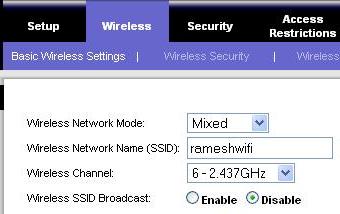
4. Bật bộ lọc MAC
Dù bạn đã thực hiện các bước từ 1 đến 3 thì những tin tặc cao tay vẫn có thể truy cập vào mạng của bạn. Bước bảo mật tiếp theo chỉ cho phép mạng không dây truy cập trên các máy tính tin cậy, bằng cách chỉ cho phép kết nối đến những địa chỉ MAC xác định.
Địa chỉ MAC (Media Access Control) là một địa chỉ định danh duy nhất trên các adapter mạng.
Trong Linux bạn thực hiện lệnh ifconfig để lấy địa chỉ không dây của phần cứng.
Trong Windows, thực hiện lệnh ipconfig/all để xác định địa chỉ MAC như dưới đây:
C:>ipconfig /allEthernet adapter Wireless Network Connection:Connection-specific DNS Suffix . : socal.rr.comDescription . . . . . . . . . . . : Dell Wireless 1390 WLAN Mini-CardPhysical Address. . . . . . . . . : 00:1A:92:2B:70:B6
Chọn Wireless -> Wireless MAC filter -> Chọn Enable Wireless MAC filter -> Chọn Permit only PCs listed to access the wireless network như hình dưới đây: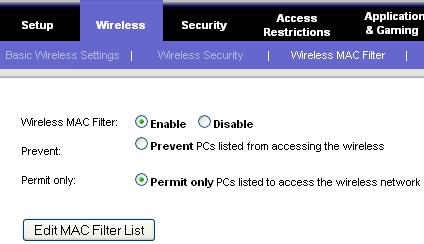
Chọn Edit Mac filter list và thêm địa chỉ MAC của bạn vào danh sách này. Nếu bạn muốn các máy tính khác truy cập bạn chỉ cần thêm địa chỉ MAC của máy đó vào danh sách sau đó chọn Save Settings.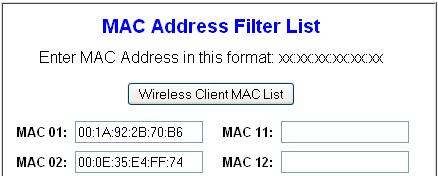
5. Thay đổi mật khẩu Web Access
Mật khẩu mặc định để truy cập vào giao diện web của bộ định tuyến được cung cấp bởi nhà sản xuất rất dễ đoán bạn cần thay đổi mật khẩu mặc định bằng một mật khẩu mạnh. Chọn Administration -> Managemen như dưới đây:

6. Vô hiệu hóa truy cập của quản trị viên thông qua web
Bước cuối cùng, đảm bảo bạn có thể vô hiệu hóa truy cập quản trị viên thông qua mạng không dây. Để thực hiện bất kì cài đặt thay đổi nào, bạn phải kết nối với bộ định tuyến bằng một dây cáp kết nối. Chọn Administration -> Management -> Disable Wireless Access Web như trong hình bên trên.
thegeekstuff
